
Обзор Simply Linux. Может ли российская ОС заменить Windows?

Михаил Полярус
Задумался, какую ОС выбрать, если не Windows
По информации «Коммерсантъ», летом 2022 года в России примерно 60% ноутбуков поставлялись без операционной системы, поэтому ставить ее придется самостоятельно или обращаться к специалистам. Но какую выбрать?
Мы решили протестировать Simply Linux — ОС российских разработчиков «Базальт СПО». Первая версия операционки вышла в 2009 году и изначально была платной. Но сейчас система распространяется бесплатно для домашнего и коммерческого использования. Также ее можно купить на флешке — за это получите базовую техподдержку на год. Если появятся проблемы, специалисты помогут с установкой или настройкой системы, у бесплатной версии такого бонуса нет.
Проверили, удобно ли ей пользоваться: как работает пакет офисных приложений, графический редактор GIMP, программа для написания кода, сложно ли ставить софт и можно ли играть.
Дизайн системы
Simply Linux выглядит чуть современнее, чем Astra Linux, но незначительно. Дизайн отстает от Windows 11 лет на десять — оформлением и стилем иконок напоминает смесь Windows 7 и 8.
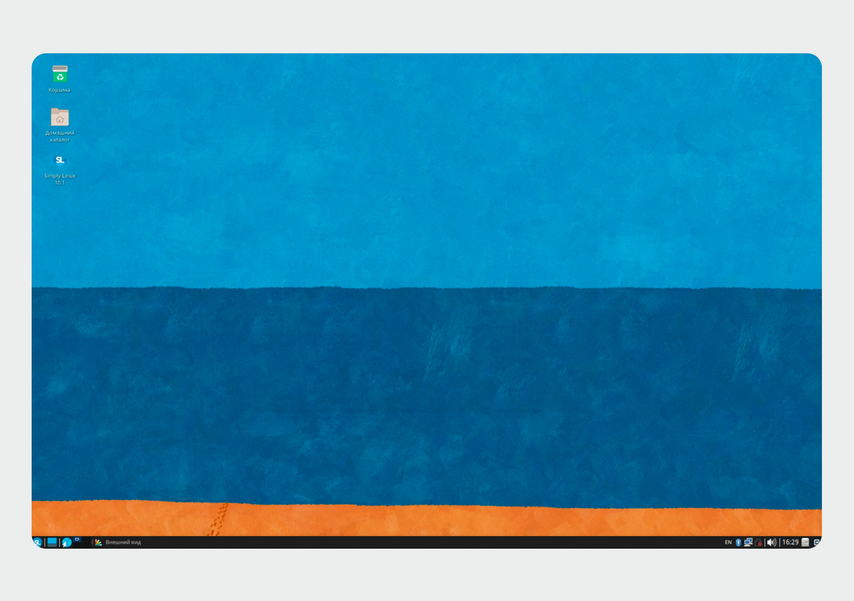
Выглядит современно, но далеко до идеала
Элементы управления расположены привычно и интуитивно. Все файлы открываются двойным кликом, вместо привычного «Проводника» файловая система отображается в программе «Домашний каталог». Ярлык домашнего каталога есть на рабочем столе, его можно закрепить на панели задач внизу.
Настройки управления системой открываются по кнопке SL в нижнем левом углу — это аналог «Пуска». В этом же меню есть поиск по системным файлам и параметрам системы. Например, если нужно подключить Bluetooth-устройство, нажимаем на иконку SL, в поиске пишем Bluetooth, и нам предлагают подключить устройство.
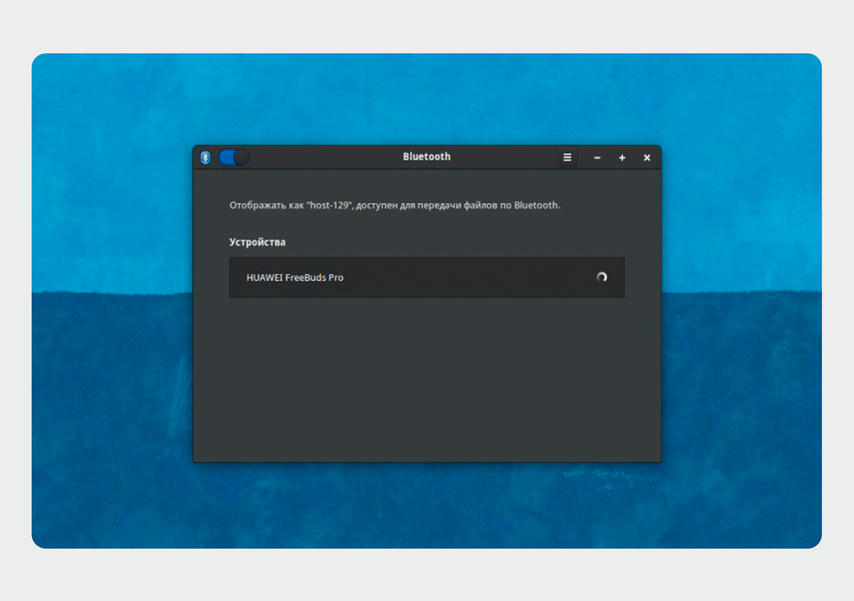
Так выглядит меню сопряжения Bluetooth
Чтобы настроить внешний вид системы под себя, нужно нажать на SL, затем на кнопку с ползунками. Далее перейти в пункт «Внешний вид» и настроить стиль, значки и шрифты. Параметров немного, но их достаточно, чтобы получить симпатичное оформление системы. Нам больше понравился темный стиль.
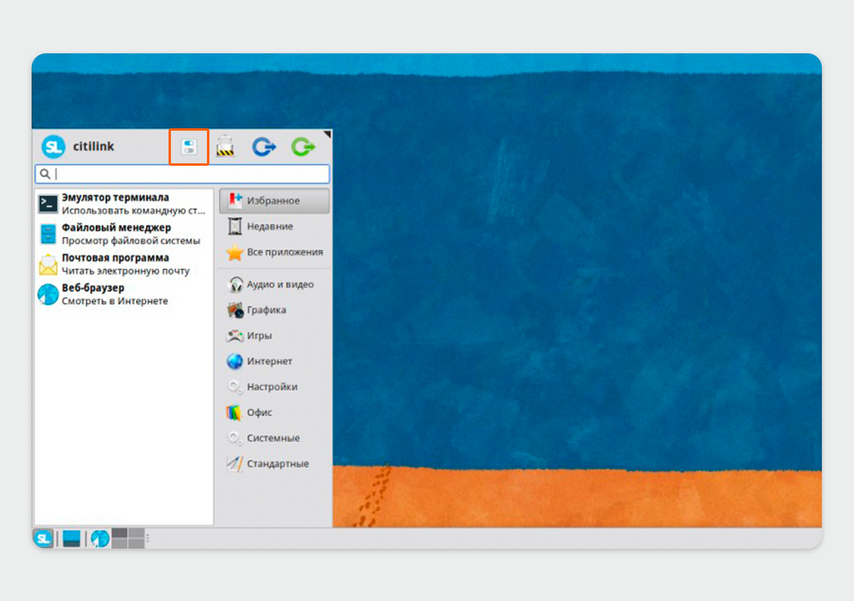

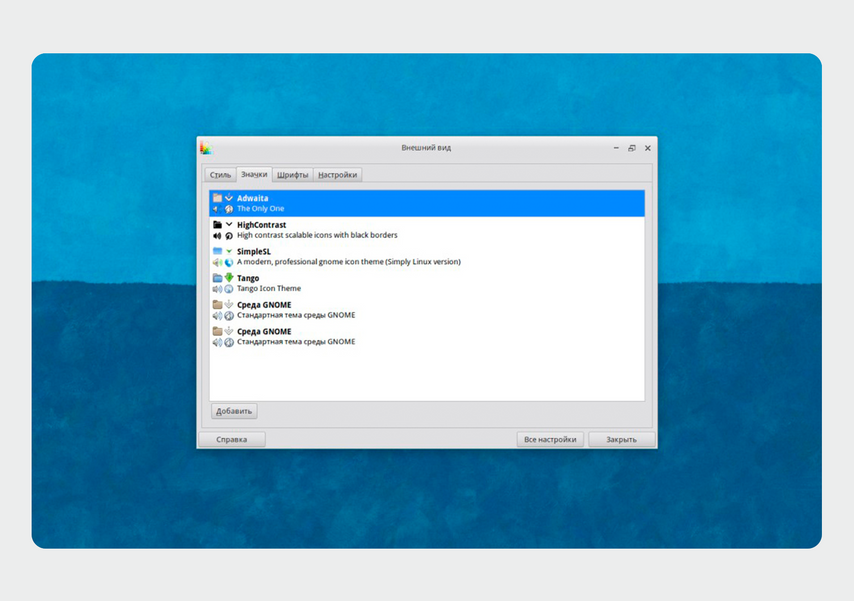
Процесс настройки оформления
Настроить внешний вид экрана блокировки нельзя, но это не критично, потому что видно его только один раз при включении компьютера. Зато можно поставить красивые обои на рабочий стол, они же будут встречать вас при вводе пароля.
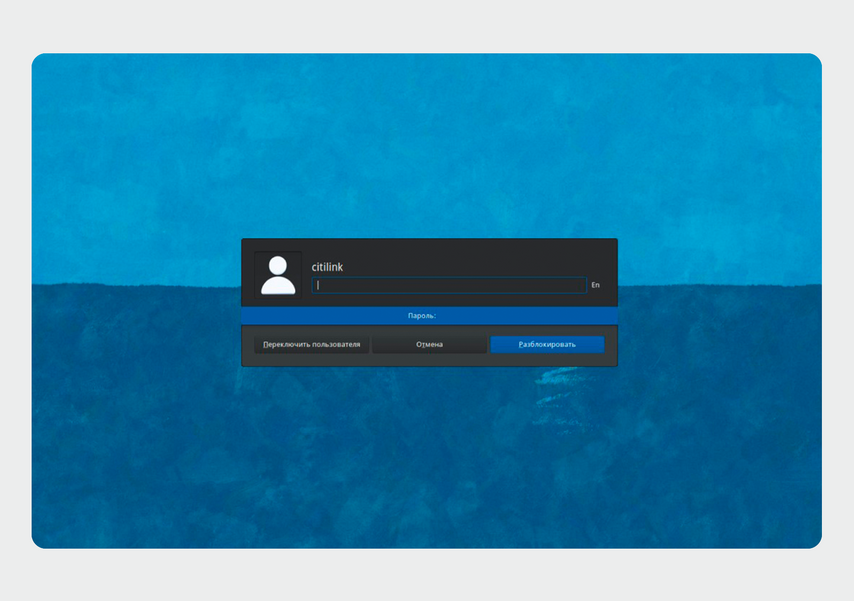
Экран блокировки нужен только для ввода пароля при включении
В целом, если вы всю жизнь работали в Windows и до этого даже не слышали о Linux, увидев Simply, точно не растеряетесь.
Установка программ
Для установки приложений можно пользоваться несколькими способами:
- загрузить установочные файлы, как на Windows;
- найти программу через Synaptic;
- скачать нужную программу через терминал — самый сложный вариант.
Для установки приложений первым способом нужно зайти на сайт разработчика — например, Google, если нужно скачать Chrome. Затем загрузить на компьютер установочный файл и установить программу.
Во втором случае нужно нажать на кнопку SL в нижнем левом углу, написать «Терминал» и запустить его. Далее написать команду sudo apt-get update, ввести пароль учетной записи, затем написать sudo apt-get install chrome. Не так практично, учитывая, что есть Synaptic.
Synaptic — менеджер поиска установочных пакетов. Он предустановлен в систему изначально и доступен через местный аналог меню «Пуск», доступный по нажатию кнопки SL. Его принцип работы похож на магазины приложений в смартфонах или Microsoft Store в Windows 10 и 11. Вводите в окошко поиска название нужной программы, после чего нажимаете кнопку «Установить» — остальное система сделает сама. Только по большей части в нем можно найти программы формата open source, то есть бесплатные, разрабатывают и поддерживают их энтузиасты или независимые разработчики.
Для начала мы проверили, совместим ли Simply Linux с популярным текстовым редактором Sublime Text, который используется для написания программ. Для этого скачали установочный файл с официального сайта, попробовали написать в нем и запустить простой код. Все сработало без проблем.
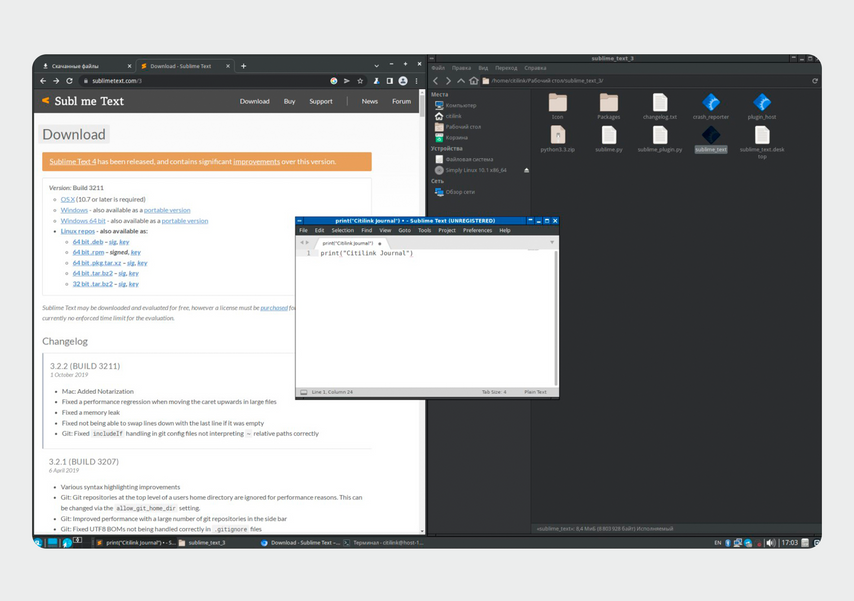
Simply Linux могут использовать программисты
Из мессенджеров попробовали установить Telegram, который часто используется как для личного общения, так и для работы. Зашли на официальный сайт, скачали приложение для Linux, нажали дважды на загруженный файл и установили по инструкции. Процесс ничем не отличается от установки на Windows. Доступен он и в менеджере пакетов Synaptic. Также без проблем установили Viber с официального сайта. А вот приложения WhatsApp для Linux нет, придется пользоваться браузерной версией.
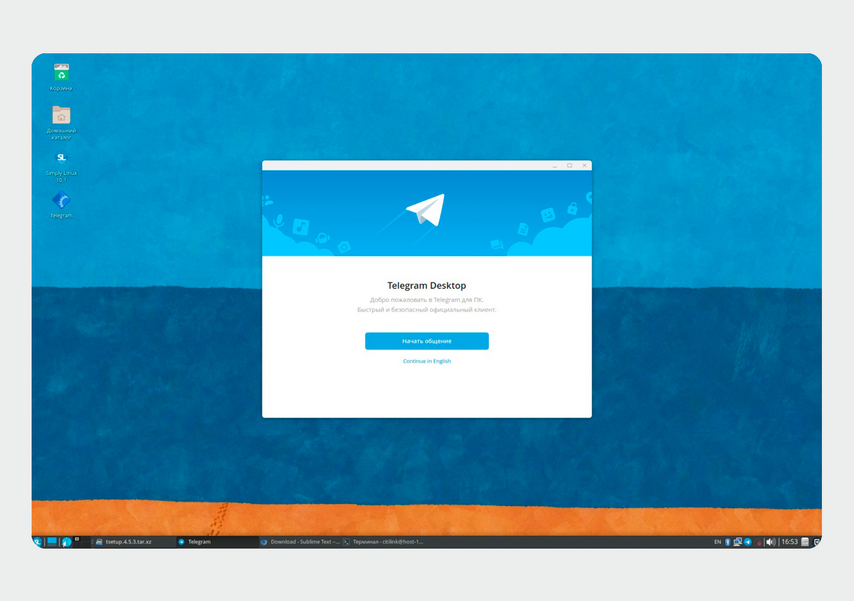
Установка Telegram не заняла много времени
По стандарту установлен браузер Chromium. На его основе сделан другой браузер Google Chrome, поэтому они оба поддерживают одни и те же плагины и синхронизацию данных с Google-аккаунтом. На Simply Linux можно установить альтернативы — Яндекс Браузер, Opera или Mozilla Firefox.
Когда мы тестировали Astra Linux, столкнулись с проблемой установки программы KDiskMark для тестирования скорости диска ноутбука. Поэтому решили попробовать установить ее на Simply Linux через Synaptic.
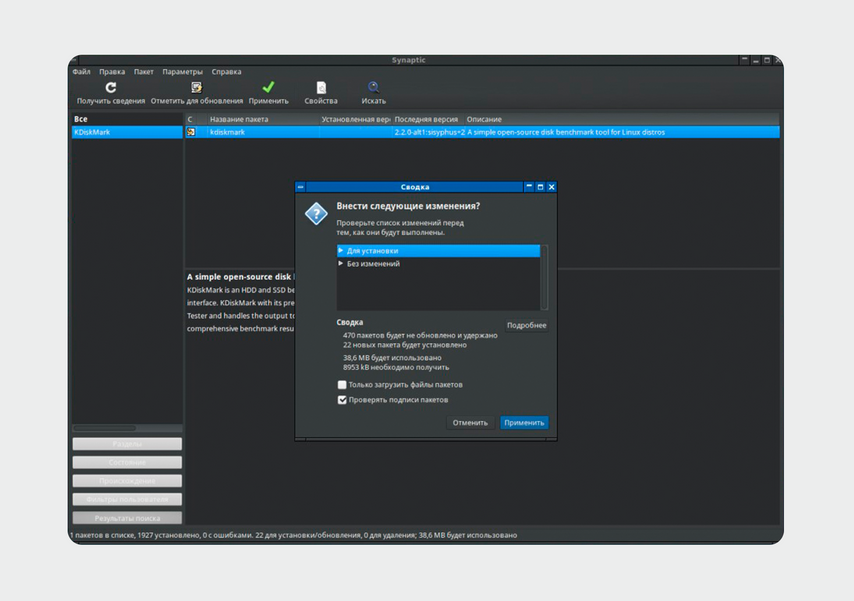
Установка KDiskMark через Synaptic
Никаких проблем с установкой не возникло. Зато возникли сложности с другой программой, которая нормально работала в Astra Linux, — Steam.
Для Windows доступно множество игровых лаунчеров, а вот на Linux официально недоступны Epic Games Store, GOG и другие игровые магазины вроде Microsoft Store или Ubisoft Store. Зато можно установить Steam.
Для проверки мы скачали установщик Steam с официального сайта, но файл не открывался. Поэтому пришлось зайти в терминал, вставить код и устанавливать приложение вручную. Магазин установился, но нормально так и не заработал — каждый раз вылетает через 10 секунд после запуска. Переустановка не помогла, а на форумах информацию по поводу нашей проблемы не нашли.
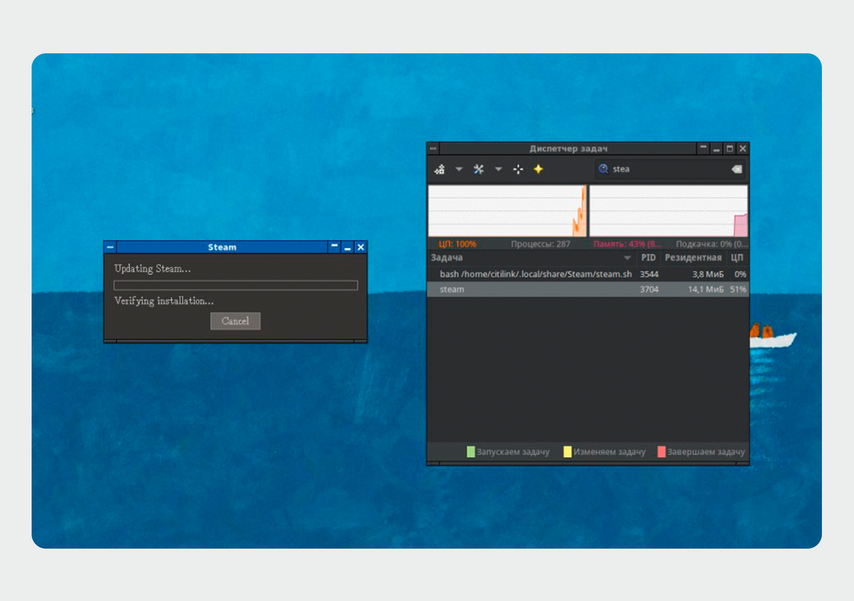
При этом Steam отображался в диспетчере задач
Но даже если у вас получится поставить Steam и он откроется, учитывайте, что не все проекты из библиотеки поддерживают работу на Linux. Чтобы узнать, какие игры получится запустить, откройте библиотеку и нажмите на значок пингвина над строкой поиска. Или перейдите на сайт Steam и посмотрите в специальном разделе.
Работа с офисным пакетом
Привычный Microsoft Office недоступен для Linux, поэтому мы тестировали LibreOffice версии 7.4.4. Это бесплатный пакет офисных программ, внутри которого есть редактор документов, таблиц и презентаций. В общем, полноценный аналог Microsoft Office.
Возможности текстового редактора ничем не отличаются от Word. Есть лишь небольшие различия в визуальном оформлении: в Libre верхнее меню скрыто, а не развернуто, как в Word, а некоторые элементы управления находятся в непривычных местах. Первое время это неудобно, но через пару часов адаптируешься. Возможно, где-то в настройках можно включить, чтобы меню всегда было на экране, но мы этот пункт не нашли.
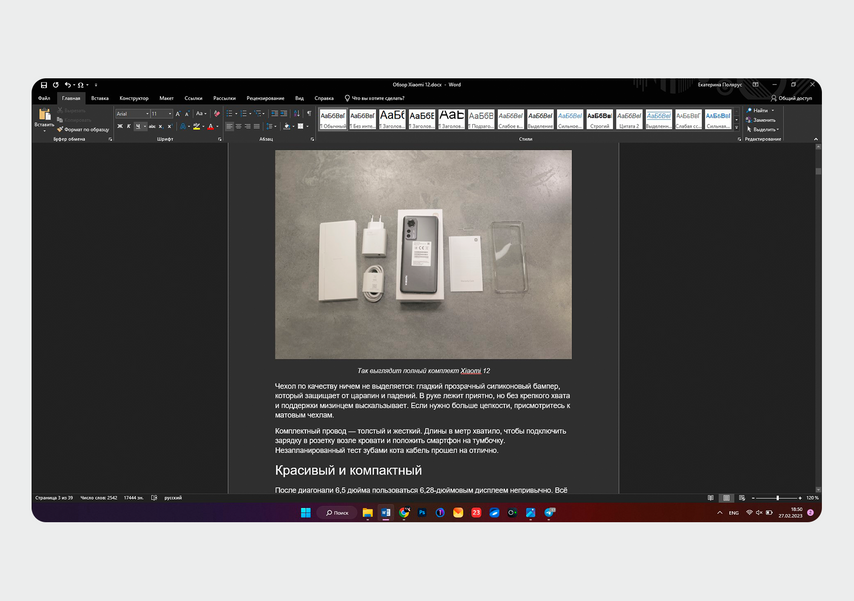
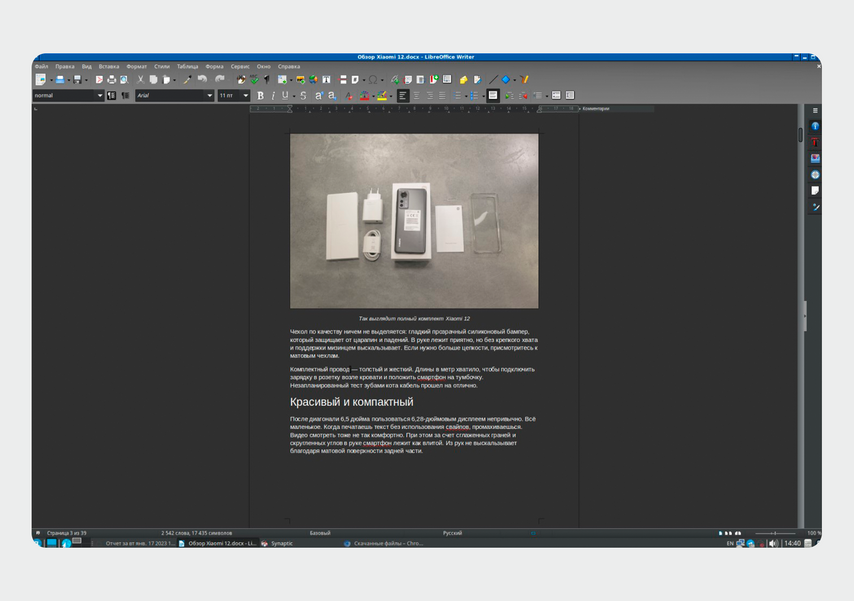
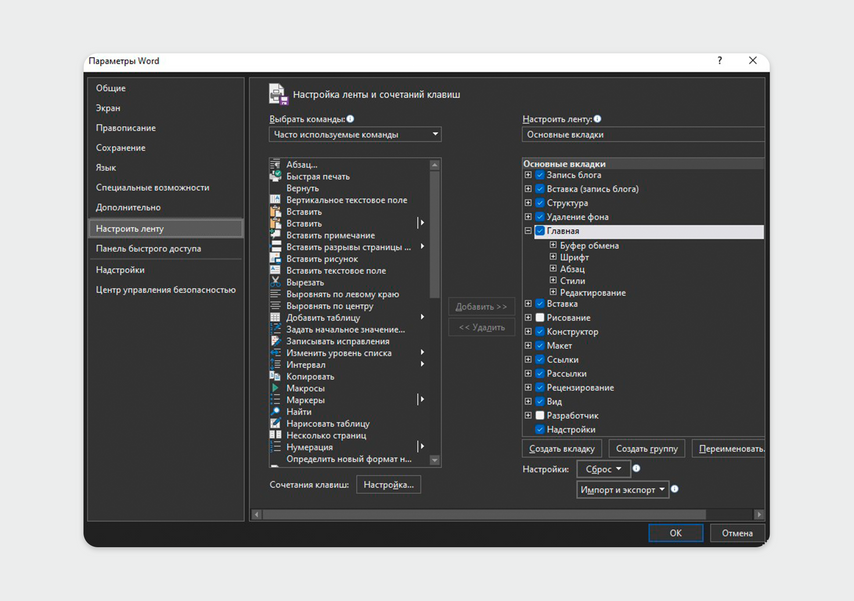
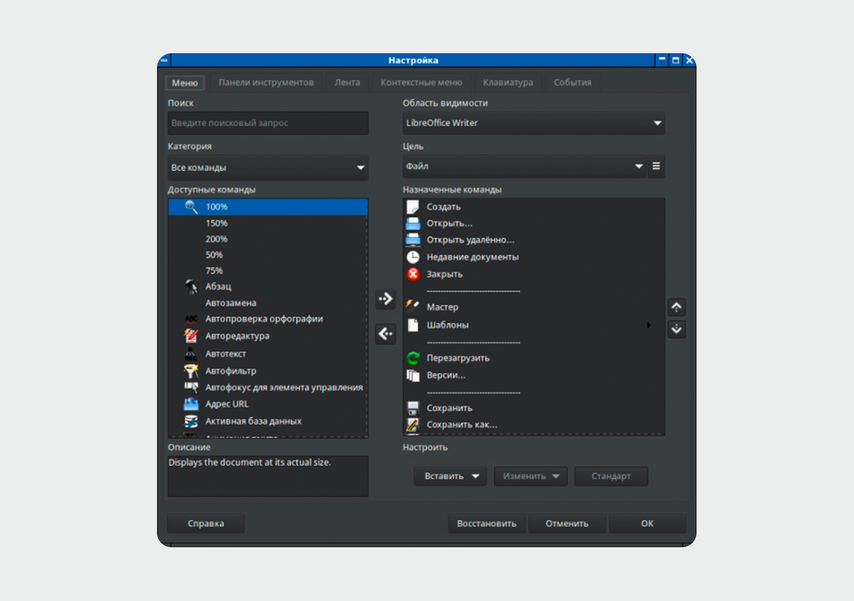
Так выглядит обзор Xiaomi 12 в Word
Файлы расширения .docx открываются без ошибок и отображаются корректно: шрифты не искажаются, таблицы остаются в заданных размерах, комментарии отображаются, изображения и подписи к ним сохраняют стиль оформления.
Таблицы Excel открываются и редактируются, данные и формулы отображаются корректно, так что проблем возникнуть не должно.
Графический редактор
Для Linux есть много аналогов Paint — простых фоторедакторов для кадрирования картинок, выделения объектов карандашом или сохранения в других форматах. Можно пользоваться предустановленным LibreOffice Draw или поставить, например, LazPaint.
Есть и более продвинутые решения, например GIMP. Он уже предустановлен в системе и распространяется бесплатно, а по возможностям частично сравним с Photoshop. В GIMP есть восстанавливающая кисть, штамп и поддержка работы со слоями, а еще он открывает файлы PSD (расширение Photoshop).
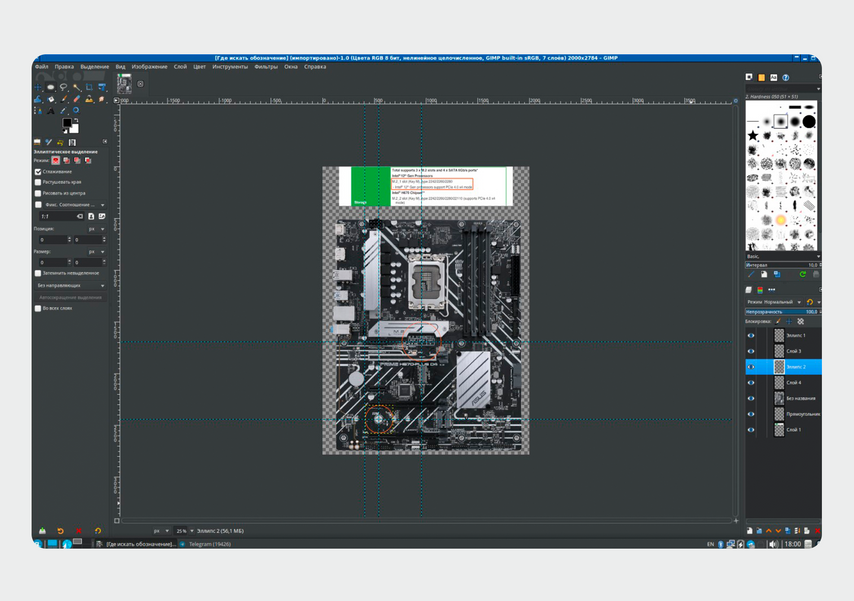
Интерфейс GIMP
GIMP подойдет для простых повседневных задач: замазать лишние объекты на фотографии, поправить базовые настройки — баланс белого, контрастность, нарисовать простой постер. Но он не сможет заменить Photoshop полностью: для GIMP есть не так много плагинов для обработки фото.
Общее впечатление
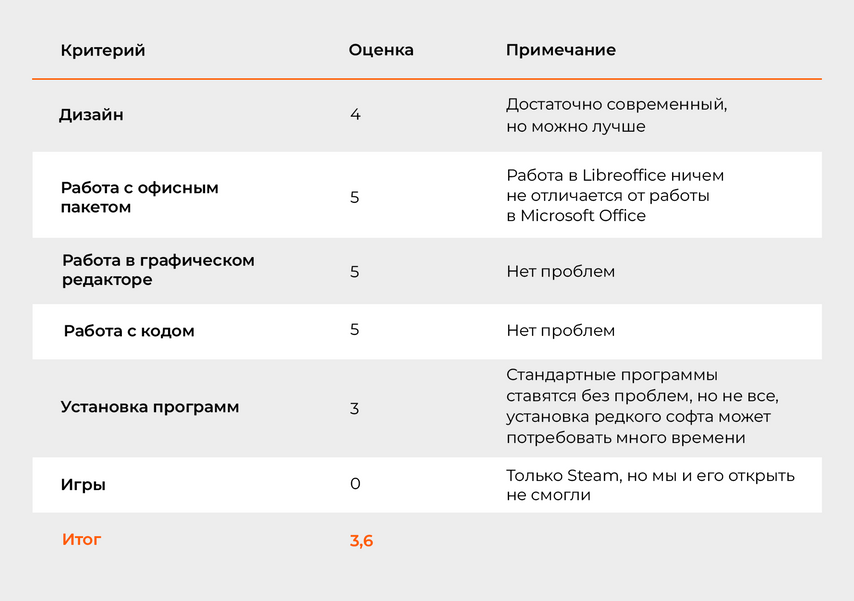
Результаты теста
Simply Linux — нормальная бесплатная альтернатива Windows, которой можно пользоваться, если операционная система Microsoft не предустановлена на компьютере или нет возможности достать лицензию. Система выигрывает у Astra Linux дизайном и простотой установки редкого софта, но проигрывает как центр развлечений из-за некорректной работы Steam. Возможно, проблема была только на нашем компьютере, мы продолжим проверять.
В большинстве случаев приложения ставятся через Synaptic или с помощью установщика с официального сайта разработчиков программы. Однако если понадобится установить какие-то нестандартные приложения, могут быть проблемы — придется читать литературу и инструкции для терминала.
Итог: подойдет для рабочих и учебных задач, когда вы не привязаны к конкретным сервисам, например к графическим редакторам Adobe. Плюс Simply Linux шустрее работает на слабых компьютерах, чем Windows. Мы тестировали систему на простеньком ноутбуке с двухъядерным процессором и 4 ГБ оперативной памяти. Не столкнулись с тормозами и глюками, а значит, систему можно использовать на маломощных учебных и рабочих ПК.
- Лицензия:BOX
- Носитель:USB
- Битность:64 bit
- Локализация:Русская
У нас ещё много всего интересного
Оставьте почту и получайте подборку лучших материалов от главного редактора раз в две недели.
Напишите, что вы думаете, или поделитесь своим опытом.
Чтобы оставить комментарий, нужно зайти в личный кабинет, у журнала и Ситилинка он общий.
"Simply Linux выглядит чуть современнее, чем Astra Linux, но незначительно. Дизайн отстает от Windows 11 лет на десять — оформлением и стилем иконок напоминает смесь Windows 7 и 8." Если Вам нужна система, дизайн которой ушёл на 10 лет вперёд от Windows 11, тогда выбирайте "Альт К-Рабочая станция", для дома для семьи она тоже бесплатна, а вот организациям придётся заплатить. Она "кушает" ресурсов побольше, чем Simply Linux, то бишь на старых компах она будет "притормаживать", но зато с дизайном точно проблем нет!
К сожалению автор статьи SinplyLinux не знает. К тому же имеет мышление отформатированное виндой в которое еще наколотили своих гвоздей трулинуксойды. И к сожалею таковы все авторы подобных обзоров. Для тех кто никогда не работал с linux-системами: Основная идея SimplyLinux заключается в том что для каждой типовой задачи есть предустановленная программа. Вам остается только её запустить и использовать. Использовать командную строку (терминал) не обязательно. В современных Линуксах для всех типовых задач есть графический интерфейс. Трулинуксойды при ответах на вопросы постоянно предлагают какие то команды. И это быстро и удобно для тех кто умеет. А если объяснять как то же самое делать через графический интерфейс, то придется писать целую инструкцию с кучей скриншотов. Но жить без терминала можно. Если Вы новичок никогда не пытайтесь ставить программы путем скачивания их с сайтов разработчиков с последующей установкой. Для свободного ПО есть Менеджер пакетов (Synaptic), для проприетарного в главном меню в разделе Системное есть программа Установка сторонних приложений с помощью которой можно установить все те программы что автор ставил в ручную и даже много больше. И тот же Steam при такой установке будет работать.
Добрый день, вы сообщили, что можно установить Яндекс Браузер на Симпл Линукс, прошу пошагово написать как это сделать-только установил ОС.Спасибо

![Операционная система BASEALT Simply Linux, USB-накопитель, ТП 12 мес, 64 bit, Rus, USB, BOX [alt-t1615-12-f-rtl]](https://cdn.citilink.ru/npL7KS_x1--PJTxjU1dFoewfYrsUpUY6xc7GL1zoeXU/enlarge:1/gravity:sm/height:601/resizing_type:fit/width:1300/plain/items/1867048_v01_b.jpg)






